本ページ内には広告が含まれます
ここではiPadの顔認証「Face ID」でロックを解除する方法を紹介しています。
![]() iPadの顔認証「Face ID」で、ロックを解除します。顔認証「Face ID」に自分の顔を登録しておくことで、iPadの画面を見るだけでカメラが自分の顔を認識してロックを解除することが可能です。
iPadの顔認証「Face ID」で、ロックを解除します。顔認証「Face ID」に自分の顔を登録しておくことで、iPadの画面を見るだけでカメラが自分の顔を認識してロックを解除することが可能です。
* 顔認証機能『Face ID』は、iPad Pro(11インチ)とiPad Pro(12.9インチ/第3世代)が対応しています。
目次:
![]() iPadの「Face ID」でロック解除を有効にする
iPadの「Face ID」でロック解除を有効にする
![]() iPadの「Face ID」による顔認証でロック解除する
iPadの「Face ID」による顔認証でロック解除する
iPadのホーム画面で「設定」をタップします。「Face IDとパスコード」から「iPadのロックを解除」をオンにすることで、「Face ID」による顔認証でiPadのロックを解除できるようになります。
![]() iPadで顔認証「Face ID」を設定する方法については「iPadでの顔認証(Face ID)の設定方法と使い方」をご覧下さい。
iPadで顔認証「Face ID」を設定する方法については「iPadでの顔認証(Face ID)の設定方法と使い方」をご覧下さい。
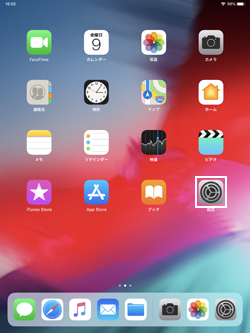
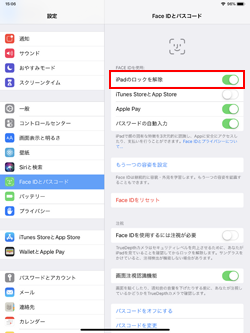
iPadの「Face ID」では縦持ち・横持ちのいずれでも顔認証によるロック解除が可能です。
1. 顔認証「Face ID」でiPadのロックを解除する
「Face ID」でのロック解除を有効にしているiPadでは、ロックされているiPadの画面を見るだけてロックを解除することができます。その際、フロントカメラを手で覆わないように注意します。

iPadのロックが解除されると、ロック画面上に表示されている"鍵(ロック)"アイコンが解除された状態になります。

2. ロック解除したiPadでホーム画面を表示する
iPadのロックを解除した状態で、画面下からスワイプすることでホーム画面を表示することができます。
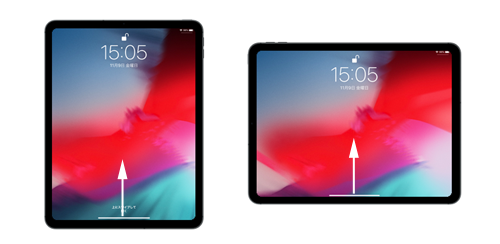
iPadでは、本体を縦持ち・横持ちのいずれからでもロック解除してホーム画面を表示できます。

![]() 関連情報
関連情報
【Amazon】人気のiPhoneランキング
更新日時:2024/10/14 8:00
【最大47%ポイント還元】人気のKindleマンガ
更新日時:2024/10/14 8:00